如何用PS设计图片
1、打开PS,按crl+o打开一张图片,复制图层副本,设置图层混合模式为滤色,点击确定,如图

2、新建图层,设置前景色为黄色,按alt+delete键填充颜色,如图

3、选择滤镜,纹理,马赛克拼贴,设置拼贴大小为89,缝隙宽度为8,点击确定,如图

4、设置图层不透明度为50%,点击确定,如图
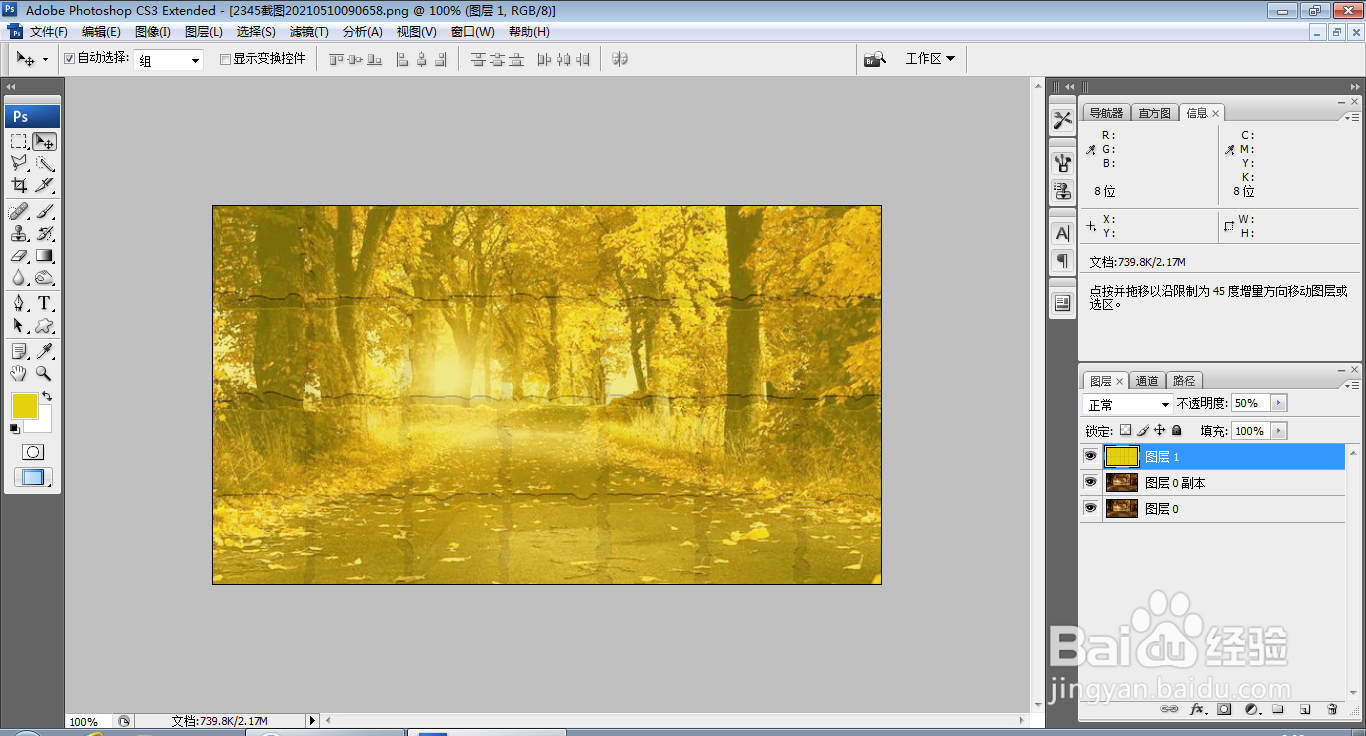
5、再次执行滤镜,马赛克拼贴命令,如图

6、选择矩形选区工具,绘制矩形选区,选择定义图案,如图

7、用矩形选区工具绘制选区,选择定义画笔,如图

8、按下F5打开画笔面板,勾选颜色动态,勾选形状动态,点击确定,如图

9、选择画笔工具,设置前景色为白色,新建图层,绘制不同的画笔,如图

10、选择橡皮擦工具,擦除图片多余的部分,点击确定,如图

11、选择横排文字工具,输入字体,调整字号的大小,如图
